இந்த வீடியோவைப் பார்த்த பிறகு நீங்கள் என்ன செய்ய கற்றுக்கொள்கிறீர்கள்?
இந்த வீடியோ டுடோரியலில் உங்கள் உலாவியில் Yandex.Bar பேனலை எவ்வாறு நிறுவுவது என்பதை நீங்கள் கற்றுக் கொள்வீர்கள் Mozilla Firefox, மேலும் கட்டமைக்கவும் காட்சி புக்மார்க்குகள்.
வீடியோ விளக்கம்:
Mozilla உலாவியில் "+" பொத்தான் உள்ளது, இது அழுத்தும் போது, காட்சி புக்மார்க்குகளைத் திறக்கும். நீங்கள் அவற்றை நிறுவவில்லை என்றால், ஒரு வெற்று பக்கம் திறக்கும்.
காட்சி புக்மார்க்குகள் தோன்றுவதற்கு, நீங்கள் Yandex.Bar ஐ நிறுவ வேண்டும். பிந்தையதை நிறுவ, Yandex தேடலில் "யாண்டெக்ஸ் பட்டியைப் பதிவிறக்கு" என தட்டச்சு செய்யவும். முதலாவது அதிகாரப்பூர்வ இணைப்பாக இருக்கும்: bar.yandex.ua. அதற்குச் சென்று பெரிய ஆரஞ்சு பொத்தானைக் கிளிக் செய்யவும் Yandex.Bar ஐ நிறுவவும்.
நீங்கள் Yandex பக்கத்தில் உள்ள மேலும் இணைப்பைக் கிளிக் செய்து அனைத்து சேவைகள் பிரிவையும் தேர்ந்தெடுக்கலாம். வழங்கப்பட்ட சேவைகளின் பட்டியல் திறக்கும், அவற்றில் நீங்கள் Yandex.Bar ஐ எளிதாகக் காணலாம். இங்கிருந்து நீங்கள் தேடுபொறியிலிருந்து முதல் சந்தர்ப்பத்தில் பெறும் அதே பக்கத்திற்கு திருப்பி விடப்படுவீர்கள்.
ஆரஞ்சு பொத்தானைக் கிளிக் செய்த பிறகு, நிறுவல் சாளரம் பாப் அப் செய்யும் மென்பொருள், நீங்கள் இப்போது நிறுவு பொத்தானைக் கிளிக் செய்ய வேண்டும். நிறுவலை முடிக்க மறுதொடக்கம் தேவை என்ற அறிவிப்பைக் காண்பீர்கள். எனவே, நீங்கள் பயர்பாக்ஸ் மறுதொடக்கம் பொத்தானைக் கிளிக் செய்ய வேண்டும்.
உரிம ஒப்பந்தத்தின் விதிமுறைகளை நீங்கள் ஏற்றுக்கொள்கிறீர்கள் என்பதை உறுதிப்படுத்தவும் மற்றும் Yandex ஐ நிறுவவும் முகப்பு பக்கம்மற்றும் Yandex ஐ இயல்புநிலை தேடலாக மாற்றவும், உங்கள் விருப்பப்படி செயல்படுத்தலாம்.
பயர்பாக்ஸ் மீண்டும் தொடங்கும் போது, "+" ஐகானைக் கிளிக் செய்தால், நீங்கள் காட்சி புக்மார்க்குகளைக் காண்பீர்கள். காட்சி புக்மார்க்குகளில் நீங்கள் மாற்றலாம் பின்னணி படம். காட்சி புக்மார்க்குகளின் எண்ணிக்கையை மாற்ற, கீழ் வலது மூலையில் உள்ள கியர் ஐகானைக் கிளிக் செய்தால், அமைப்புகள் சாளரம் திறக்கும், அங்கு நீங்கள் விருப்பங்களில் ஒன்றைத் தேர்ந்தெடுக்கலாம்: 2x2, 3x3, 4x4, 5x5, 5x3, 6x4. பரிந்துரைக்கப்பட்ட ஏதேனும் ஒன்றைத் தேர்ந்தெடுப்பதன் மூலம் அல்லது உங்கள் சொந்தப் படத்தைப் பதிவேற்றுவதன் மூலம் பின்னணி படத்தை உடனடியாக மாற்றலாம். இதைச் செய்ய, சேர் பொத்தானைக் கிளிக் செய்து, உங்கள் கணினியில் விரும்பிய படத்திற்கான பாதையைக் குறிப்பிடவும்.
உங்கள் சுட்டியை எந்த காட்சி புக்மார்க்கிலும் நகர்த்தினால், கர்சரின் கீழ் மூன்று உருப்படிகளின் மெனு தோன்றும். குறுக்கு மீது சொடுக்கவும், புக்மார்க் நீக்கப்படும். புக்மார்க்கைச் சேர்க்க, வெற்றுத் தொகுதியில் இடது கிளிக் செய்யவும், உலாவி சமீபத்தில் பார்வையிட்ட தளங்களில் ஒன்றைத் தேர்ந்தெடுக்க உங்களைத் தூண்டும் அல்லது முகவரிப் பட்டியில் விரும்பிய தளத்திற்கான இணைப்பை கைமுறையாக உள்ளிடவும். சேமி பொத்தானைக் கிளிக் செய்யவும், குறிப்பிட்ட தளம் உங்கள் காட்சி புக்மார்க்குகளில் தோன்றும். எடுத்துக்காட்டாக, வேலை செய்யும் போது நீங்கள் ஒரு சுவாரஸ்யமான தளத்தைக் கண்டால், அதன் முகவரியை (Ctrl+C) நகலெடுத்து, காட்சி புக்மார்க்குகளுக்குச் சென்று, வெற்றுத் தொகுதியில் இடது கிளிக் செய்து, திறக்கும் சாளரத்தில், முகவரியை முகவரியில் ஒட்டவும். பட்டை (Ctrl+V ). இதனால், இந்த தளம் காட்சி புக்மார்க்குகளில் தோன்றும்.
உலாவி எந்த ஒரு முக்கியமான நிரல்களில் ஒன்றாகும் இயக்க முறைமைபிறகு வைரஸ் தடுப்பு நிரல். எளிதாகப் பயன்படுத்துதல், உங்களுக்குப் பிடித்தமான மற்றும் அடிக்கடி பார்வையிடும் தளங்களை ஒரே கிளிக்கில் எளிதாக அணுகுதல் ஆகியவை கணினியில் பணிபுரியும் போது முக்கியமான விவரங்கள். உலாவியில் பின் செய்யப்பட்ட சேமித்த தளங்களின் ஓடுகளால் இத்தகைய அணுகல் மற்றும் எளிமை வழங்கப்படுகிறது. ஆனால் வெவ்வேறு உலாவிகளில், புக்மார்க்குகளை நிறுவும் மற்றும் பின்னிங் செய்யும் முறைகள் சற்று வித்தியாசமாக இருக்கும்.
ஒவ்வொரு உலாவிக்கும் தனித்தனியாக தொகுக்கப்பட்ட படிப்படியான வழிமுறைகள், உலாவியில் புக்மார்க்குகளை பின்னிங் செய்யும் முறைகள் மற்றும் அவை ஒவ்வொன்றிற்கான பரிந்துரைகள் உட்பட, பயனர் உலாவியில் செல்லவும், தேவையான பக்கங்களை எளிதாகவும் விரைவாகவும் எவ்வாறு சேமிப்பது என்பதை அறியவும் உதவும்.
Google இல் உங்களுக்குப் பிடித்த தளங்களில் காட்சிப் புக்மார்க்குகளை எவ்வாறு சேர்ப்பது
புதியதில் Google பதிப்புகள்"பின் விஷுவல் புக்மார்க்குகள்" என்ற அம்சத்தை Chrome இல் காணவில்லை. எனவே, பல பயனர்களுக்கு Google இல் காட்சி புக்மார்க்குகளை எவ்வாறு சேர்ப்பது என்று தெரியவில்லை.
நீங்கள் ஒரு புதிய தாவலைத் திறக்கும்போது, மானிட்டர் திரையில் விரைவான அணுகல் சாளரம் தோன்றும், அதில் எட்டு ஓடுகள் அடிக்கடி பார்வையிடும் தளங்களின் ஸ்னாப்ஷாட்களுடன் காட்டப்படும். இந்த பேனல் மாறும் மற்றும் நீங்கள் வெவ்வேறு பக்கங்களைப் பார்வையிடும்போது தொடர்ந்து மாறுகிறது. டைல்ஸில் காட்டப்படும் தளங்களை நிலையான முறையில் பின் செய்யவோ அல்லது நகர்த்தவோ முடியாது. நீங்கள் அதை மட்டுமே நீக்க முடியும். இருப்பினும், உலாவி நீட்டிப்புகளைப் பயன்படுத்தி காட்சி புக்மார்க்குகளுடன் ஒரு பட்டியை உருவாக்கும் திறனைக் கொண்டுள்ளது.
நீட்டிப்புகளை நிறுவுதல்
காட்சி புக்மார்க்குகளை எவ்வாறு புக்மார்க் செய்வது என்று உங்களுக்குத் தெரியாவிட்டால், கவனமாகப் பின்பற்றவும் படிப்படியான வழிமுறைகள், இது உங்களுக்கு சில அழகான சுவாரஸ்யமான வழிகளை வழங்கும்.
முதலில், நீங்கள் Google Chrome ஸ்டோருக்குச் செல்ல வேண்டும். நீங்கள் இதை பல வழிகளில் செய்யலாம்:
- "அமைப்புகள்" மெனுவிற்குச் செல்லவும், பின்னர் "கூடுதல் கருவிகள்" மற்றும் "நீட்டிப்புகள்". பக்கத்தின் முடிவில், "மேலும் நீட்டிப்புகள்" இணைப்பைக் கிளிக் செய்யவும். எனவே, நீங்கள் கூகிள் குரோம் நீட்டிப்பு கடைக்கு அழைத்துச் செல்லப்படுவீர்கள், இது கூகிளிலிருந்து மட்டுமல்ல, மூன்றாம் தரப்பு டெவலப்பர்களிடமிருந்தும் அதிக எண்ணிக்கையிலான நீட்டிப்புகள், பயன்பாடுகள் மற்றும் பல்வேறு கருப்பொருள்களை மட்டுமே கொண்டுள்ளது.
- திறக்க முடியும் புதிய தாவலில்முகவரிப் பட்டியில் "ஸ்டோர்" என்ற கோரிக்கையை எழுதவும் கூகிள் குரோம்" தேடல் முடிவுகளில், முதல் இணைப்பைப் பின்தொடரவும்.
கூகிள் குரோம் ஸ்டோர் மிகப் பெரியது, இதில் ஆயிரக்கணக்கான பல்வேறு வகையான தீம்கள், மினி-அப்ளிகேஷன்கள் மற்றும் உலாவி நீட்டிப்புகள் உள்ளன, எனவே செயல்முறையை எளிதாக்க, தேடல் செயல்பாட்டைப் பயன்படுத்த பரிந்துரைக்கப்படுகிறது. பக்கத்தின் வலது தொகுதியில் ஒரு தேடல் பட்டி உள்ளது, அதில் "விஷுவல் புக்மார்க்குகள்" பயன்பாட்டைத் தேட நீங்கள் ஒரு வினவலை உள்ளிட வேண்டும், பின்னர் Enter விசையை அழுத்தவும். 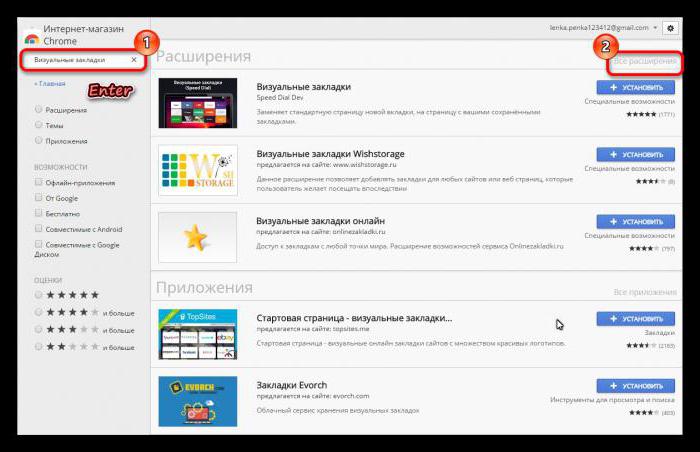
"காட்சி புக்மார்க்குகளில் புக்மார்க்குகளை எவ்வாறு சேர்ப்பது" என்ற வினவிற்கான பட்டியலில், காட்சி புக்மார்க்குகளுடன் பணிபுரியும் சில வேறுபட்ட திட்டங்கள் தோன்றும். மிகவும் சுவாரஸ்யமான ஒன்று இலவச நீட்டிப்பு வேக டயல்.
வேக டயல் நீட்டிப்பு - வேக டயல் செயல்பாடு
நீட்டிப்பின் பெயரைக் கிளிக் செய்தால், நிறுவல் பக்கம் சுருக்கமான தகவல் மற்றும் டெவலப்பரின் வலைத்தளத்திற்கான இணைப்புடன் திறக்கும். இந்த நீட்டிப்பு, செயல்பாடுகள் மற்றும் திறன்களின் தொகுப்பு பற்றிய விரிவான ஆய்வுக்கு அதிகாரப்பூர்வ வலைத்தளத்திற்குச் செல்வது நல்லது. இந்த நீட்டிப்புக்கு அர்ப்பணிக்கப்பட்ட இணையத்தில் மன்றங்கள் மற்றும் விவாதங்களை நீங்கள் காணலாம், அங்கு பயனர்கள் தங்கள் பதிவுகளைப் பகிர்ந்து கொள்ளலாம். 
- "நிறுவு" என்பதைக் கிளிக் செய்து, மென்பொருள் இணக்கத்தன்மை சோதனை முடிவடையும் வரை காத்திருக்கவும்.
- நிறுவிய பின், அமைப்புகள் சாளரத்தில், காட்சி புக்மார்க்குகளின் பாணியைத் தேர்ந்தெடுக்கவும் - 3D பாணி அல்லது வழக்கமான.
உங்கள் ரசனைக்கு ஏற்ப காட்சி புக்மார்க்குகள்
சேர்க்கும் முன் குரோம் காட்சிகள்புக்மார்க்குகள், அமைப்புகள் மெனுவிற்குச் சென்று உங்கள் விருப்பப்படி ஸ்பீட் டயலை உள்ளமைக்கவும்.
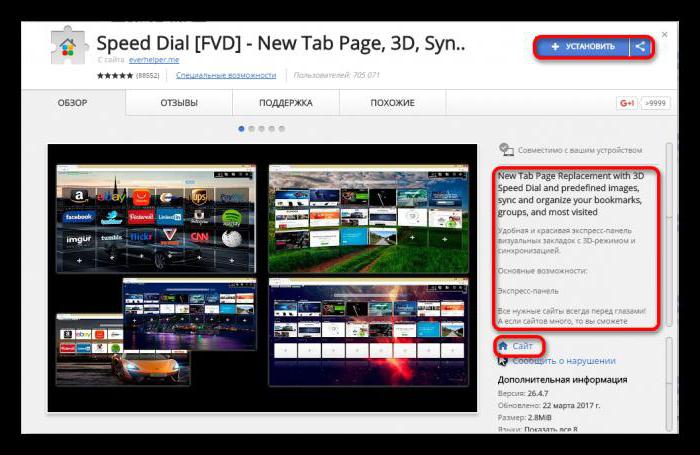
இந்த நீட்டிப்பு வழங்கும் அமைப்புகளில் இது ஒரு சிறிய பகுதி மட்டுமே.
Mozilla Firefox இல் விரைவான அணுகல் கருவிப்பட்டி அமைப்புகள்
Mozilla Firefox உலாவியானது அமைப்புகளின் மிகவும் நெகிழ்வான அமைப்பைக் கொண்டுள்ளது மற்றும் பலவிதமான நீட்டிப்புகளுக்கு நன்றி. விஷுவல் புக்மார்க்ஸ் ஆட்-ஆன் போன்ற ஒரு நீட்டிப்பு. 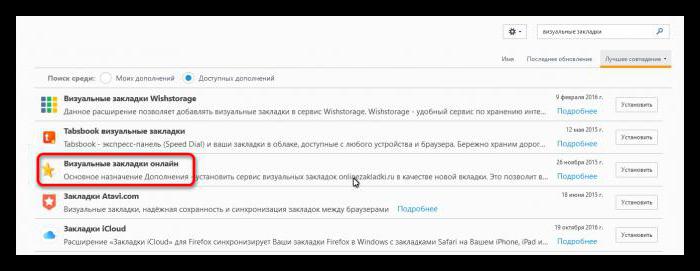
மொஸில்லாவில் காட்சி புக்மார்க்கை எவ்வாறு சேர்ப்பது? மேல் வலது மூலையில் உள்ள மெனு பொத்தானைக் கிளிக் செய்து, "துணை நிரல்களை" தேர்ந்தெடுப்பதன் மூலம் உலாவி துணை நிரல்களில் ஒன்றை நிறுவலாம். தேடல் பட்டியில் நாம் எழுதுகிறோம்: "விஷுவல் புக்மார்க்குகள்" மற்றும் Enter விசையை அழுத்தவும். முன்மொழியப்பட்ட பட்டியலில் இருந்து, உலாவியில் காட்சி புக்மார்க்குகளுக்கு நீங்கள் விரும்பும் நீட்டிப்பைத் தேர்ந்தெடுக்கவும். "விவரங்கள்" பொத்தானைக் கிளிக் செய்வதன் மூலம், நீங்கள் விரும்பும் நீட்டிப்பு பற்றிய கூடுதல் தகவலைக் கண்டறியலாம்.
காட்சி புக்மார்க்குகள் ஆன்லைன்
Chrome இல் காட்சி புக்மார்க்கை எவ்வாறு சேர்ப்பது என்பதை அறிந்தால், அதே செயல்பாட்டை பயன்பாட்டிலும் செய்ய முடியும் Mozilla உலாவிபயர்பாக்ஸ் "விசுவல் புக்மார்க்ஸ் ஆன்லைன்" என்று அழைக்கப்படுகிறது.
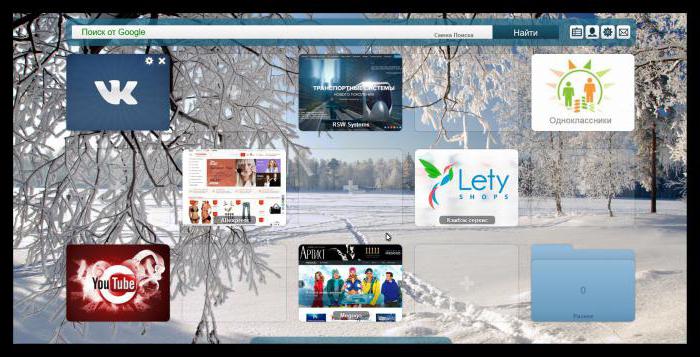
"Yandex.Browser" - உள்ளமைக்கப்பட்ட உலாவி செயல்பாடுகள்
இப்போது Yandex இல் ஒரு காட்சி புக்மார்க்கை எவ்வாறு சேர்ப்பது என்று செல்லலாம். இயல்பாக, Yandex உலாவி அடிக்கடி பார்வையிடும் தளங்களுடன் "டேபிள்போர்டை" திறக்கிறது. அவை மற்ற உலாவிகளில் உள்ளதைப் போலவே இருக்கும் - விரைவான அணுகல் பேனல் போன்றவை. ஆனால், எடுத்துக்காட்டாக, கூகிள் குரோம் போலல்லாமல், இங்கே நீங்கள் பக்கங்களையும் தளங்களையும் காட்சி புக்மார்க்குகளாகப் பின் செய்யலாம். அதிகபட்ச தொகை 20 தாவல்கள் வரை இருக்கலாம்.
தாவல்களை இழுத்து மறுசீரமைக்கலாம், "பூட்டு" என்பதைக் கிளிக் செய்வதன் மூலம் "ஸ்கோர்போர்டில்" பின் செய்யலாம் (ஒரு மூடிய "பூட்டு" ஐகான் தளம் பின் செய்யப்பட்டுள்ளதைக் குறிக்கிறது). ஒவ்வொரு தாவலின் மேல் வலது மூலையில் உள்ள “அமைப்புகள் கியர்” என்பதைக் கிளிக் செய்தால், அதை வேறு எதற்கும் மாற்றலாம்: வரியில் தொடர்புடைய தள முகவரியை உள்ளிட்டு, அதற்கான விளக்கத்தையும் கொடுக்கவும்.
புதிதாக சேர்க்கப்பட்ட புக்மார்க்கைக் கிளிக் செய்வதன் மூலம், நீங்கள் தானாகவே சேமிக்கப்பட்ட தளத்திற்கு திருப்பி விடப்படுவீர்கள்.
Yandex.Browser இல் காட்சி புக்மார்க்குகளுக்கான துணை நிரல்கள்
Yandex.Browser காட்சி புக்மார்க்குகளுக்கான நீட்டிப்புகளை நிறுவுவதை ஆதரிக்கிறது, இது Yandex.Browser க்கான நீட்டிப்புகள் கோப்பகத்தில் இருந்து கண்டுபிடிக்கப்பட்டு நிறுவப்படும்.
திறக்கும் சாளரத்தில், "மெனு" என்பதற்குச் செல்லவும் - "துணை நிரல்கள்", நீட்டிப்புகள் பற்றிய தகவலைப் பற்றி மேலும் அறிய, "Yandex.Browser க்கான துணை நிரல்களின் பட்டியல்" என்ற இணைப்பிற்கு உருட்டவும்.
பட்டியலில் பொருத்தமான சேர்த்தலைத் தேடுகிறோம் அல்லது "விஷுவல் புக்மார்க்குகள்" என்று எழுதும் தேடலைப் பயன்படுத்துகிறோம். தேடல் கோரிக்கையுடன் பொருந்தக்கூடிய பயன்பாடுகள் மற்றும் துணை நிரல்களின் மிகவும் ஈர்க்கக்கூடிய பட்டியலை வழங்கும். எதை தேர்வு செய்வது என்பது உங்களுடையது. நீட்டிப்பைக் கிளிக் செய்வதன் மூலம், காட்சி புக்மார்க்குகளில் புக்மார்க்குகளை எவ்வாறு சேர்ப்பது என்பது பற்றிய விளக்கத்தையும், விளக்கத்தின் முடிவில் பயனர் மதிப்புரைகளையும் நீங்கள் படிக்கலாம்.
Motix காட்சி புக்மார்க்குகளுடன் பின்னிங் மற்றும் வேலை செய்வதற்கான நீட்டிப்பு
Motix.ru நீட்டிப்பை உதாரணமாகப் பயன்படுத்தி, இந்த இணைய பயன்பாட்டை நிறுவுவோம்.
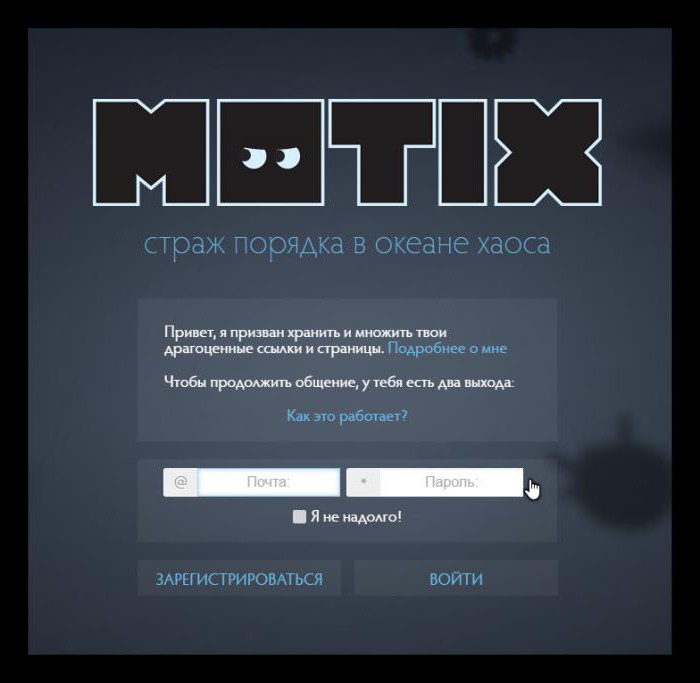
மினி அப்ளிகேஷனுடன் வேலை செய்ய, உங்கள் காட்சி புக்மார்க்குகளில் புக்மார்க்குகளைச் சேர்ப்பதற்கு முன் நீங்கள் உள்நுழைந்திருக்க வேண்டும்.
உலாவிகளில் உள்ள புக்மார்க்குகள் அநேகமாக மக்கள் கொண்டு வந்த சிறந்த அம்சமாகும். ஒவ்வொரு முறையும் நீங்கள் பக்க முகவரிகளை உள்ளிட வேண்டியதில்லை; அவை எப்போதும் உங்கள் விரல் நுனியில் இருக்கும்.
ஆனால் அவை உங்கள் கண்களுக்கு முன்னால், அதாவது வேலை செய்யும் சாளரத்தில் இருக்கும்போது இன்னும் சிறப்பாக இருக்கும்.
வேலை செய்யும் சாளரத்தில் புக்மார்க்குகள் பட்டியை இணைக்கவும்
இந்த செயல்பாட்டை எவ்வாறு பயன்படுத்துவது என்பதை இப்போது விளக்குகிறேன்:
புக்மார்க்குகளைச் சேர்த்தல்
இந்த பேனலில் ஒரு புக்மார்க்கை எவ்வாறு வைப்பது என்பதைப் புரிந்து கொள்ள, முதலில் அதை எவ்வாறு சேர்ப்பது என்பதை முதலில் கருத்தில் கொள்வோம்:
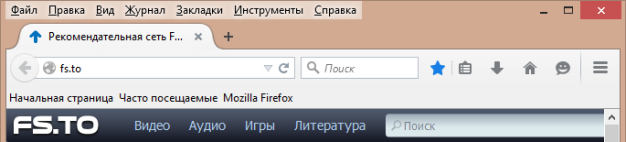
அறிவுரை! பேனலில் உங்கள் எல்லா புக்மார்க்குகளையும் தனித்தனியாக சேமிக்க வேண்டாம், உங்களுக்கு போதுமான இடம் இருக்காது. அவற்றை கோப்புறைகளாக வரிசைப்படுத்தவும். பின்னர் நீங்கள் குறைந்தபட்சம் எங்கே, என்ன அழைக்கப்படுகிறது என்பதை புரிந்து கொள்ள முடியும்.
புக்மார்க்குகளை எவ்வாறு மாற்றுவது மற்றும் ஏற்கனவே சேமித்த புக்மார்க்குகளை எவ்வாறு இறக்குமதி செய்வது என்பதை நீங்கள் படிக்கலாம்.
தேவையான தாவல்களை பின் செய்யவும்
எப்போதும் விரைவான அணுகலைப் பெற மற்றொரு வழி உள்ளது தேவையான தகவல்- ஒரு சாளரத்தில் தாவல்களை பின் செய்யவும். இந்த வழக்கில், நீங்கள் உலாவியைத் திறக்கும் ஒவ்வொரு முறையும் அவை அனைத்தும் ஏற்றப்படும். இது இரண்டு கிளிக்குகளில் செய்யப்படுகிறது.
முதலில் நாம் அழுத்துகிறோம் வலது கிளிக்தாவலுக்கு சுட்டி, பின்னர் திறந்த நிலையில் தேர்ந்தெடுக்கவும் சூழல் மெனு"பின் தாவல்" உருப்படி. 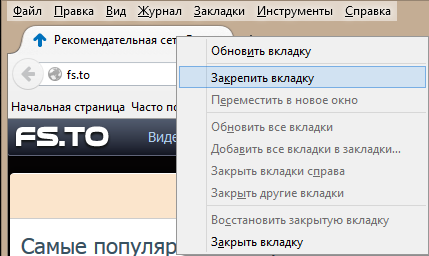
அவ்வளவுதான், தாவல் பின் செய்யப்பட்டுள்ளது, இப்போது உங்களுக்கு எப்போதும் கிடைக்கும். 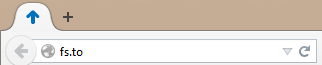
முக்கியமான! உங்களிடம் குறைந்த வேக இணைய இணைப்பு இருந்தால், இந்த முறை பயனுள்ளதாக இருக்காது. ஏன்? ஏனெனில் நீங்கள் 15 டேப்களை பின் செய்தால், அவற்றில் ஒன்று கூட ஏற்றப்படாது (மிகவும் பெரிய அழுத்தம்நெட்வொர்க்கில்) அல்லது அனைத்தும் பதிவிறக்கப்படும், ஆனால் காலவரையற்ற காலத்திற்குப் பிறகு. எனவே, நீங்கள் இதைச் செய்யக்கூடாது.
பொதுவாக, உங்கள் வேலையை விரைவுபடுத்துவதற்கான வழிகள் மற்றும் அவற்றை எவ்வாறு சரியாகச் செயல்படுத்துவது என்பது இப்போது உங்களுக்குத் தெரியும். உங்களின் அனைத்து தகவல்களும் ஒரே நேரத்தில் பார்வைக்குக் கிடைக்கும். கட்டுரை உங்களுக்கு பயனுள்ளதாக இருந்தது என்று நம்புகிறேன். உங்கள் கவனத்திற்கு அனைவருக்கும் நன்றி!
